Exchange证书配置一直算是刚接触Exchange的小伙伴们的难题啊,今天希望我的博文可以帮助到大家
1.首先附上安装证书之前的图片,看着就感觉有违和感啊
2.我们来打开Exchange管理控制台,在服务器选项中点击证书
为了容易分辨,我将证书名称键入邮箱访问FQDN,你可以写入mail.domain.com
3.证书存放在指定服务器上
4.对服务添加一条记录,添加你稍后访问Exchange OWA访问的域名
5.将mail.a.com设置为公用名
6.填写证书的信息
7.在Exchange服务器上创建一个共享文件夹,给予Everyone读取权限
8.填写REQ文件名称,也就是说放入这个共享目录中,稍后会用到它来申请证书哦
9.复制刚才申请的文件内容
10.申请证书
将证书存放到共享共享目录下
11.完成证书搁置请求
12.给证书分配服务
证书状态可用
13.客户端登陆验证
嘿嘿,下一章,写http重定向,耶!
转载于:https://blog.51cto.com/jjjjjj1989/1679687








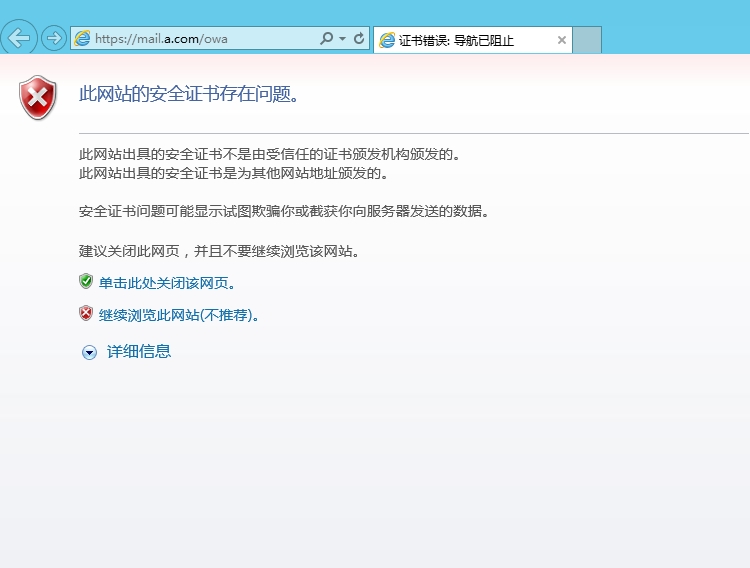
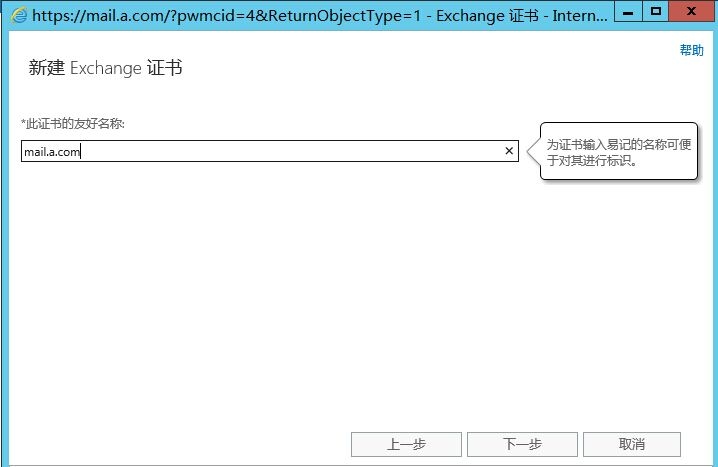
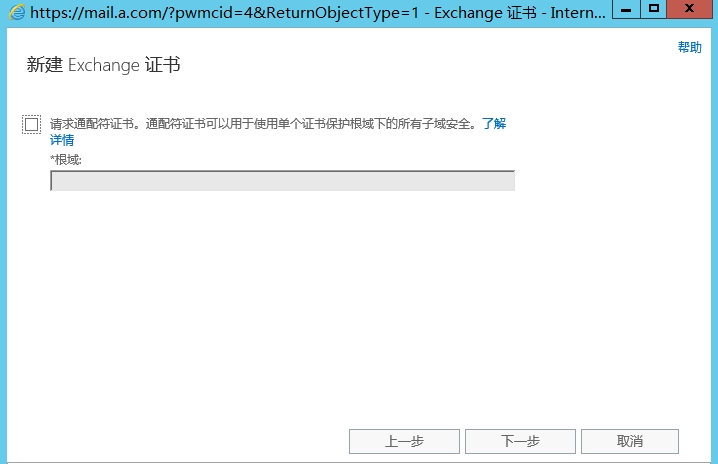
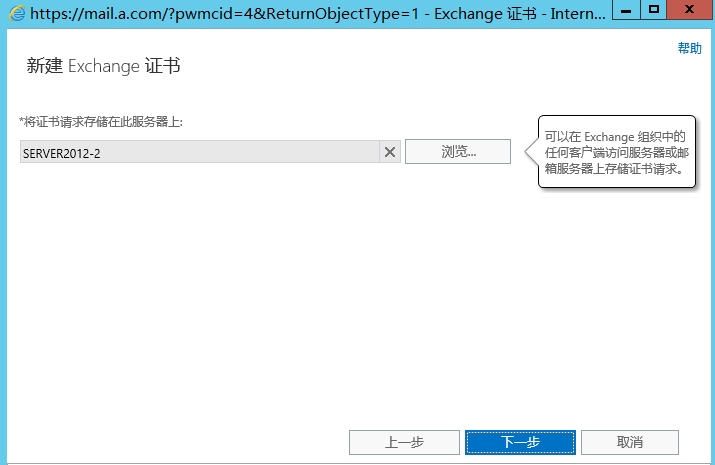
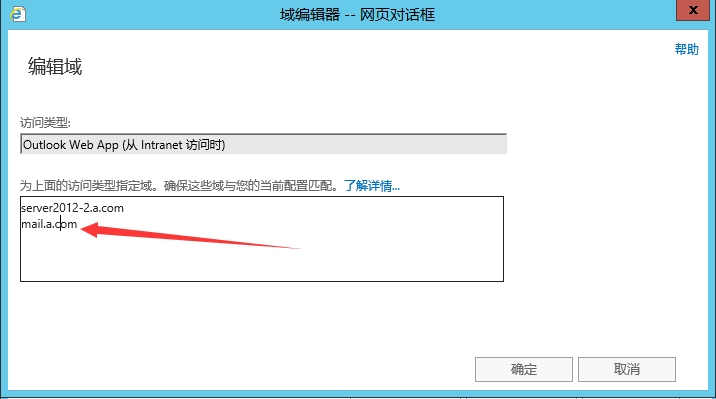
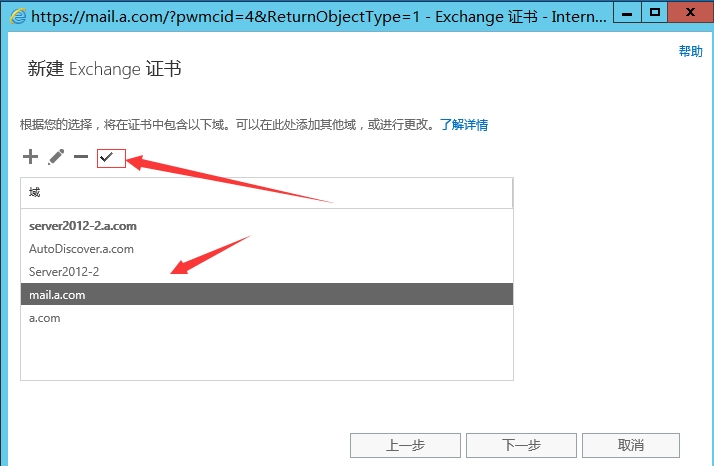
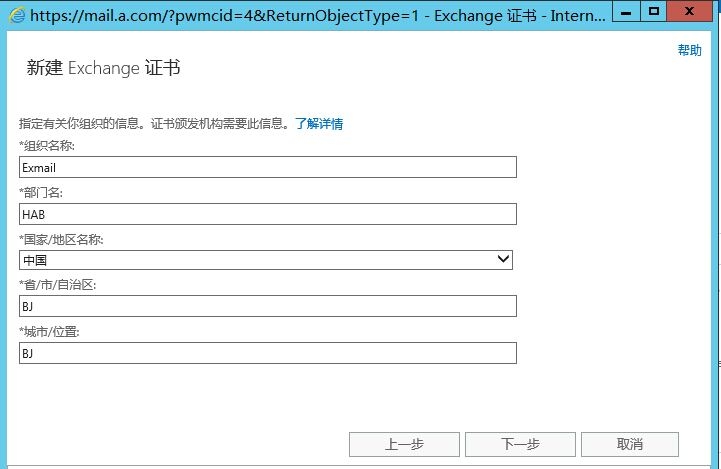
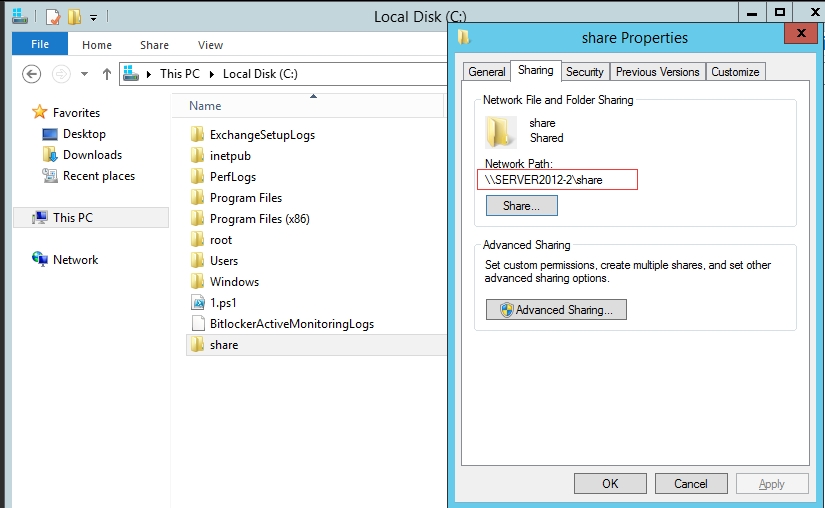
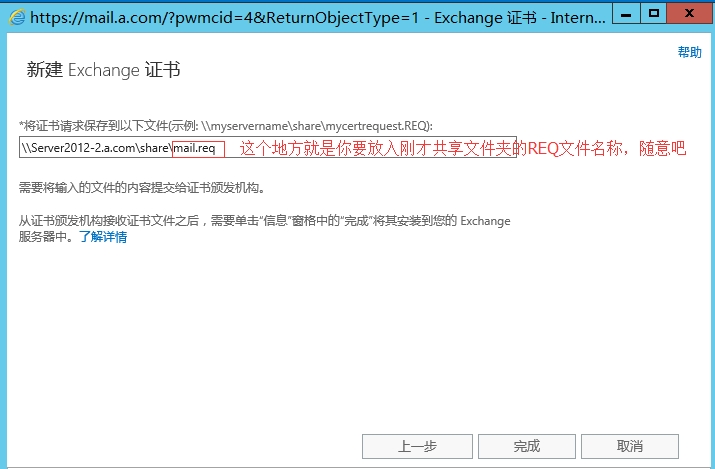
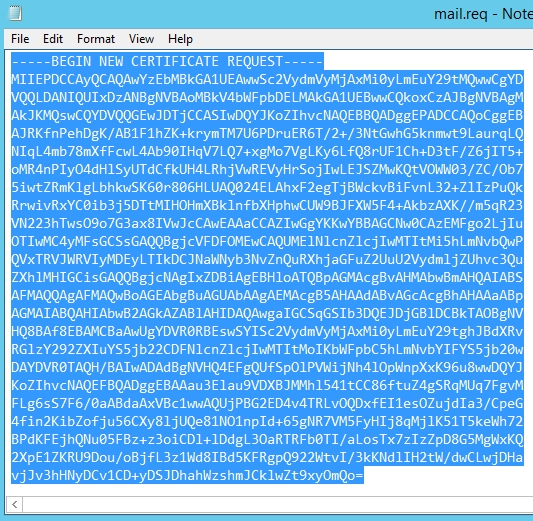
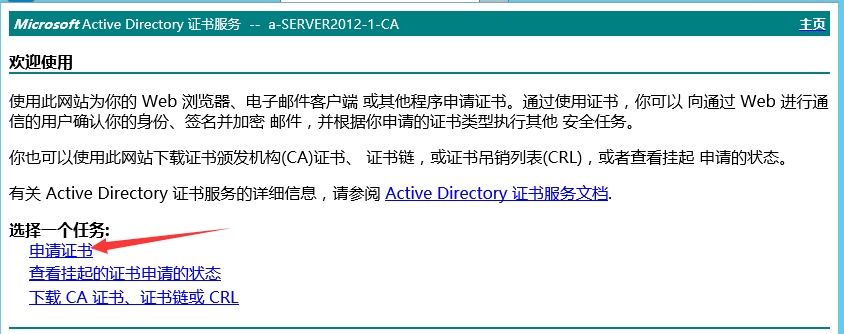
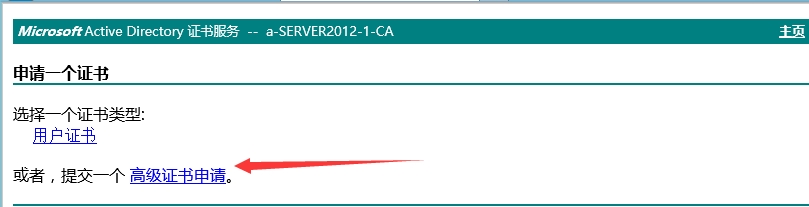
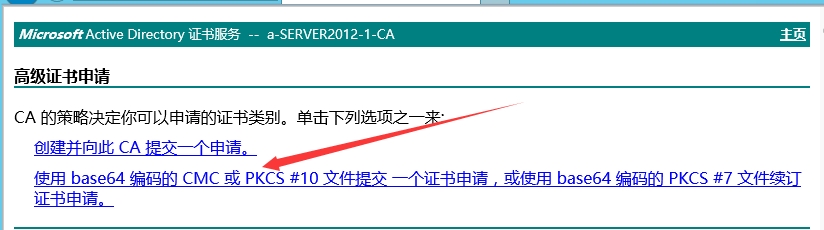
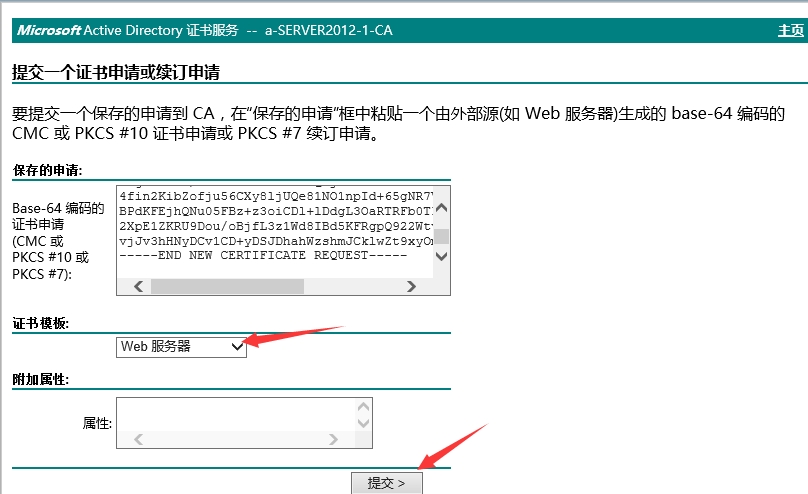
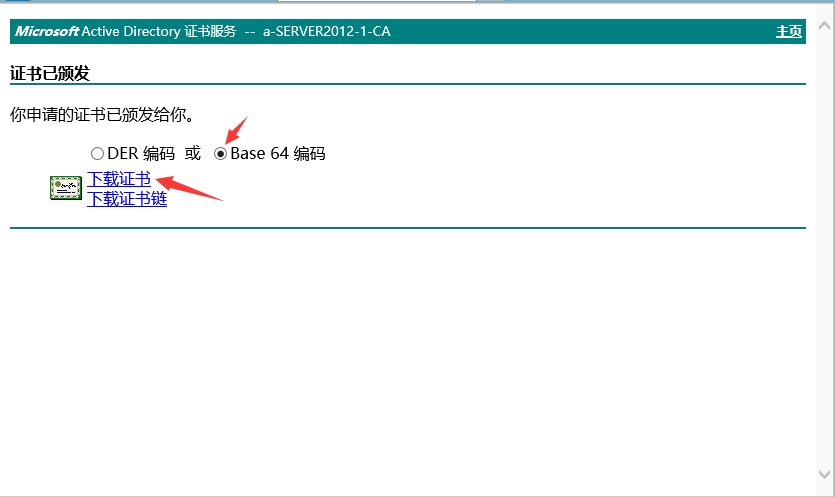
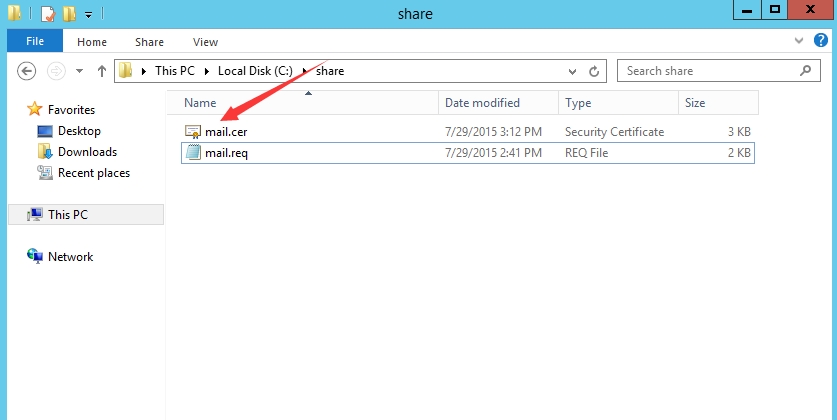
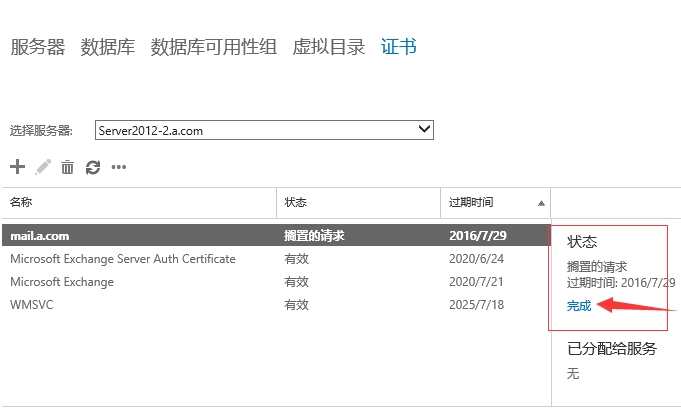
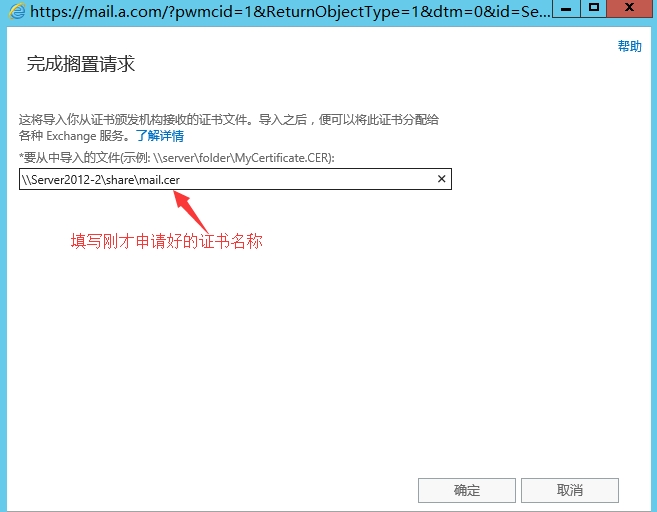
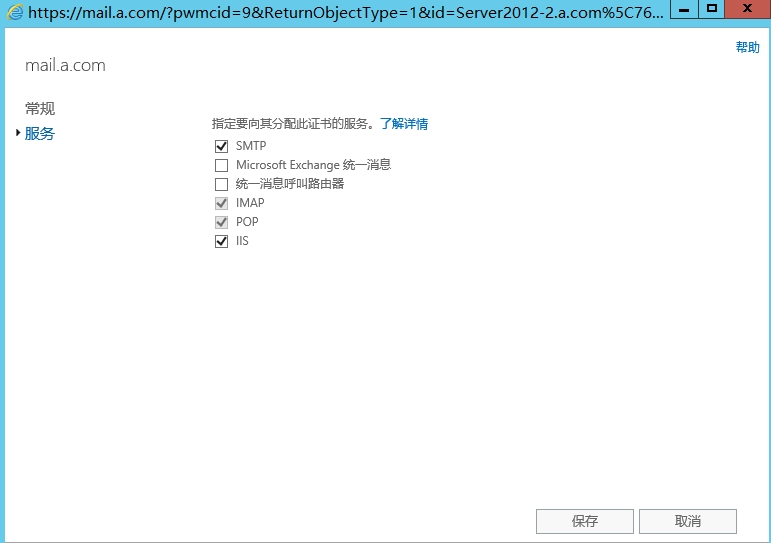
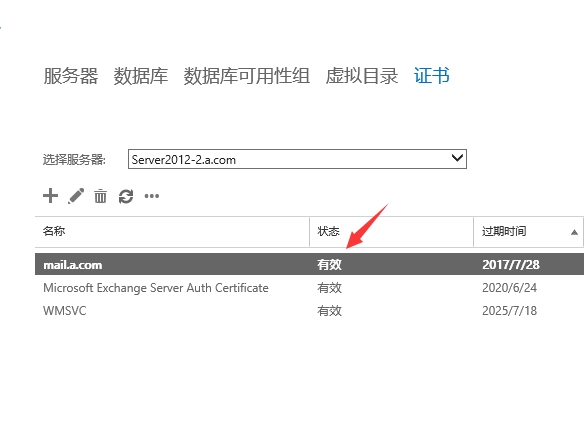
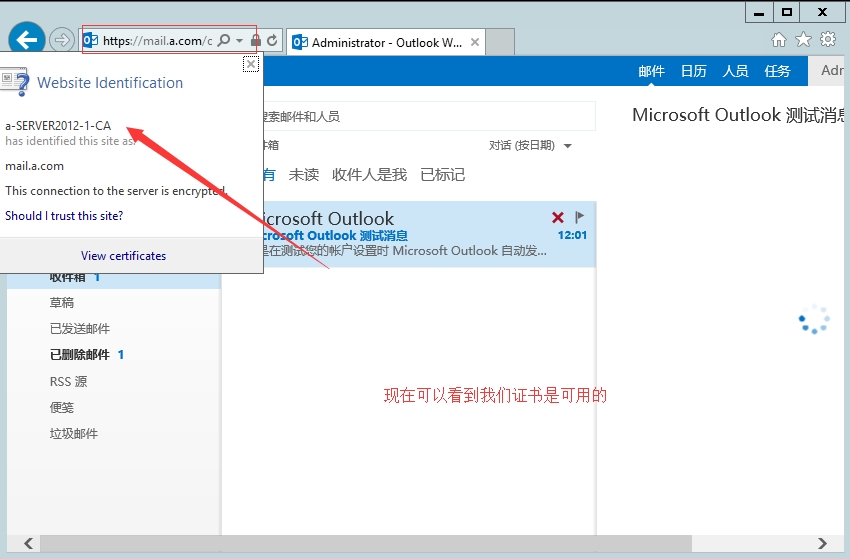













 806
806











 被折叠的 条评论
为什么被折叠?
被折叠的 条评论
为什么被折叠?








